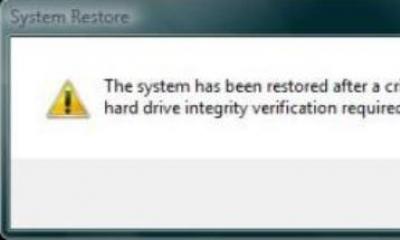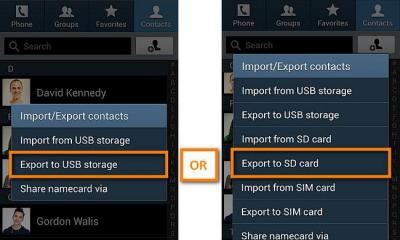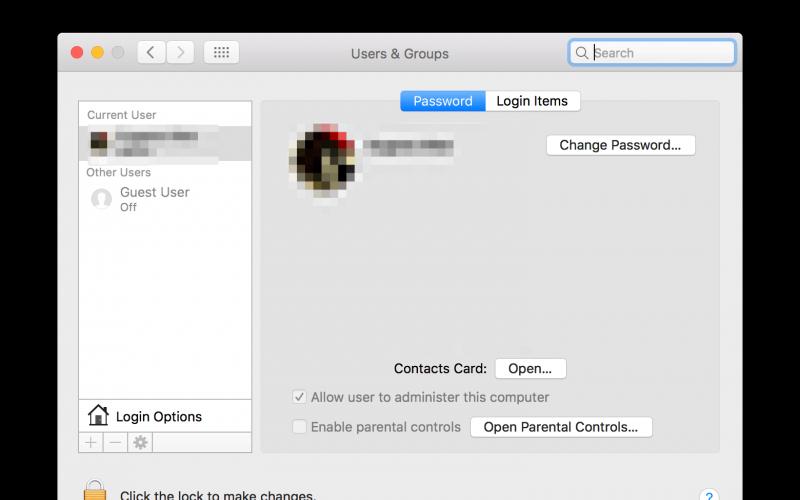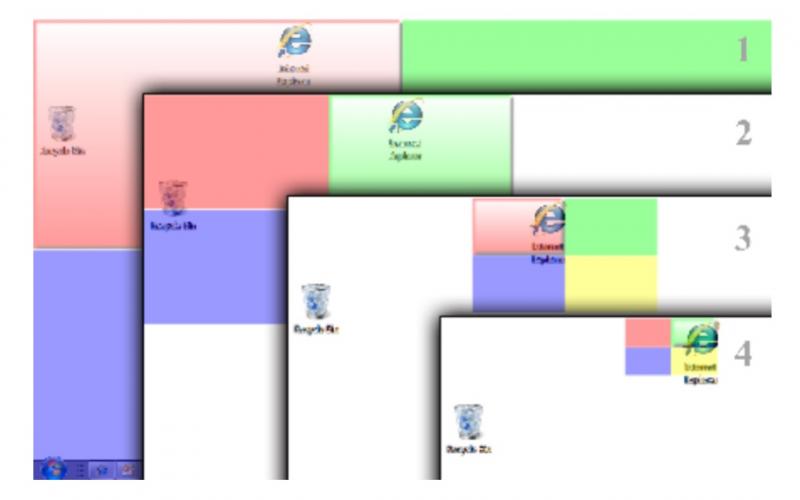В последнее время очень много различной информации сохраняется в формате PDF. Этот формат надежен, удобен, прост в использовании и не занимает много места. Рассмотрим, какой программой открыть файл PDF.
Предложим несколько программ для открытия файлов PDF, а также выясним, в чем главные особенности этого формата.
Формат PDF — что это?
Формат файлов PDF (Portable Document Format) был изобретен для хранения и распространения печатной продукции. Создала этот формат компания Adobe Systems, которая впоследствии предоставила его в открытый доступ и даже разработала специальную бесплатную программу для чтения файлов.
Сегодня формат PDF является самым простым и популярным форматом для полиграфической продукции, его даже называют студенческим форматом. Огромное количество книг и документов хранится и распространяется именно в этом формате. Файлы PDF занимают мало места и очень удобны в использовании.
Какими программами открыть файл PDF?
Adobe Reader
Самая популярная и удобная программа для открытия файлов pdf-формата придумана самими разработчиками. Она прекрасно подходит для компьютеров с любыми операционными системами. Это программа Adobe Acrobat Reader. Скачать ее можно совершенно бесплатно, пройдя по этой ссылке . Она весит очень немного и отлично справляется со своей задачей. Кроме бесплатной версии этой программы, существует еще и платный вариант с некоторыми дополнительными функциями. Однако и бесплатная версия полностью подходит для работы с файлами формата PDF.
PDFMaster
Другая отличная программа для чтения pdf-файлов — PDFMaster. Она также распространяется бесплатно. Скачивать ее лучше всего с официального сайта pdfmaster.ru . Особенность этой программы заключается в очень удобном интерфейсе, а также в утилиту встроена замечательная функция поиска нужного слова или нужной страницы. Это позволяет экономить много времени при работе с текстами в формате PDF.
Foxit Reader
Foxit Reader — еще одна замечательная альтернатива официальной программе для чтения файлов PDF. Скачать ее можно совершенно бесплатно. Это чрезвычайно быстрая в своей работе программа, она занимает очень мало места и оперативной памяти на вашем компьютере, при этом отличается высокой скоростью и производительностью. С ее помощью можно не только читать pdf-файлы, но и создавать, изменять, подписывать и распечатывать их. В ней можно выбрать внешний вид документа, есть удобная функция закладок, несколько разных режимов просмотра и ориентации изображения.
STDU Reader
Последняя из рекомендуемых программ — STDU Viewer. Ее тоже проще всего скачать на официальном сайте . Она бесплатная и русифицированная. К главным достоинствам этой программы относится чрезвычайно высокая скорость работы даже на слабых компьютерах. Кроме того, STDU Viewer открывает файлы не только формата PDF, но и многие другие текстовые файлы, а также практически все имеющиеся форматы изображений. В этой утилите тоже есть удобный поиск по тексту, а также имеется возможность масштабирования страниц и добавления закладок, что очень облегчает работу с объемными текстами, например, с учебниками. Если в вашем тексте есть гиперссылки, то STDU Viewer подойдет вам идеально, поскольку поддерживает возможность работы с ними.
PDF — это аббревиатура от слов Portable Document Format. Он был создан компанией Adobe для представления в этом файле различной текстовой и графической информации. Обычно эти файлы можно только просматривать и отправлять на печать, но некоторые можно и редактировать с помощью специальных программ.
В PDF формате обычно представлена информация о товарах, услугах; они могут быть инструкцией, книгой с изображениями. Некоторые сравнивают этот формат с форматом doc и docx. Только он является более тяжелой и так сказать «журнальной версией». И действительно, открывая этот тип файла, вы будто попадаете в своеобразный журнал, который очень приятен глазу.
Раз компания Adobe создала такой формат, значит и должна быть программа, которая открывает этот файл. Называется она Adobe Acrobat Reader. Скачивать программу лучше всего с официального сайта разработчика, ведь именно там всегда лежит последняя версия программы.
Скачивание и установка программ для чтения PDF
Скачиваем пакет c https://www.adobe.com/ru/
(там есть пробная бесплатная и платная версия), начинаем его устанавливать. Нам будет предложено дополнительно установить антивирус McAfee Security Scan. Устанавливать его или нет – вам решать. Процесс загрузки и установки занимает около 10-ти минут и проходит в стандартном режиме.
Кроме Adobe Reader есть очень много сторонних программ, которые тоже читают и работают с этим файлов.
Основные две, которые популярны помимо самого Adobe Reader это Foxit Reader (рекомендуем) и STDU Reader. Первая может полностью заменить программу от Adobe, ведь она имеет довольно большой набор инструментов для работы с PDF файлами.
При этом она совершенно бесплатная. Официальный сайт http://www.foxitsoftware.com/russian/products/reader/
Вторая программа – STDU Reader больше подойдет для работы на слабых компьютерах. Кроме того, последняя программа очень хорошо дружит с большинством «книжных» форматов.
Теперь вы знаете с помощью каких программ можно открыть PDF файл.
Для удобства выделим четыре типа программ: просмотрщики (для чтения и аннотирования), редакторы (для редактирования текста и другого содержимого), менеджеры (для разбивки, сжатия и других манипуляций с файлами) и конвертеры (для преобразования PDF в прочие форматы).
Большинство приложений можно отнести сразу к нескольким типам.
- Тип : просмотрщик, редактор, конвертер, менеджер.
- Платформы : Windows, macOS, Linux.
Очень интуитивная и удобная программа с впечатляющим количеством функций. Запустив Sejda PDF, вы сразу увидите все инструменты, сгруппированные по категориям. Выбирайте нужный, перетаскивайте в окно программы необходимый файл и приступайте к манипуляциям. Большинство в этом приложении можно выполнять за несколько секунд, даже если вы пользуетесь им впервые.
Что можно делать в Sejda PDF:
- редактировать текст, добавлять изображения и формы;
- конвертировать PDF в форматы Excel, JPG (и наоборот), Word (и наоборот);
- объединять и разделять файлы по страницам, сжимать их размер;
- защищать документы паролем;
- добавлять водяные знаки;
- обесцвечивать документы;
- обрезать площадь страниц;
- подписывать документы.
В бесплатной версии программы действуют ограничения. Например, файлы не должны иметь больше 200 страниц и превышать в размере 50 МБ. Кроме того, нельзя выполнять больше трёх операций с документами в течение суток. Стоимость полной версии Sejda PDF составляет 5,25 доллара в месяц.
- Тип : менеджер, конвертер, редактор.
- Платформы : Windows, macOS, .

PDFsam не может похвастать отполированным до совершенства, удобным интерфейсом. Кроме того, программа не позволяет конвертировать PDF и редактировать содержимое документов бесплатно. Зато в ней есть несколько полезных менеджерских функций, доступных всем без оплаты и каких-либо ограничений.
Что можно делать в PDFsam:
- объединять PDF в нескольких режимах (склеивать по частям или перемешивать постранично);
- разбивать PDF по страницам, закладкам (в местах с указанными словами) и размеру на отдельные документы;
- поворачивать страницы (если некоторые из них были отсканированы вверх ногами);
- извлекать страницы с указанными номерами;
- конвертировать форматы Excel, Word, PowerPoint в PDF;
- конвертировать PDF в форматы Excel, Word и PowerPoint (10 долларов);
- редактировать текст и другое содержимое файлов (30 долларов).
- Тип
- Платформы : Windows.

Очень функциональная программа с классическим интерфейсом в стиле офисных приложений Microsoft. PDF-XChange Editor не слишком дружелюбная по отношению к новичкам. Чтобы освоить все возможности программы, нужно потратить некоторое время. К счастью, все внутренние описания и подсказки переведены на русский язык.
Что можно делать в PDF-XChange Editor:
- добавлять аннотации и выделять текст;
- редактировать текст и другое содержимое;
- распознавать текст с помощью OCR;
- извлекать страницы из документов;
- шифровать документы (платно);
- конвертировать PDF в форматы Word, Excel и PowerPoint и наоборот (платно);
- сжимать файлы (платно);
- сортировать страницы в любом порядке (платно).
Это далеко не все функции, которые вы можете найти в PDF-XChange Editor. Программа доступна в нескольких вариантах с разным количеством возможностей. Стоимость платных версий начинается с 43,5 доллара.
- Тип : просмотрщик, менеджер, конвертер, редактор.
- Платформы : Windows, macOS, Android, iOS.

Популярная универсальная программа для работы с PDF от компании . Бесплатная версия представляет собой весьма удобный просмотрщик документов, остальные функции доступны по подписке по цене от 149 рублей в месяц.
Что можно делать в Adobe Acrobat Reader:
- просматривать документы, выделять и комментировать текст, искать слова и фразы;
- подписывать документы (платно);
- редактировать текст и другое содержимое (платно);
- объединять документы в один файл (платно);
- сжимать файлы (платно);
- конвертировать PDF в форматы Word, Excel и PowerPoint (платно);
- преобразовывать изображения форматов JPG, JPEG, TIF и BMP в PDF (платно).
Все эти и другие функции доступны в десктопных вариантах Adobe Acrobat Reader. Мобильные версии программы позволяют только просматривать и аннотировать документы, а также - после оформления подписки - конвертировать их в разные форматы.
- Тип : просмотрщик, конвертер.
- Платформы : Windows, macOS, Linux, Android, iOS.

Быстрый и удобный PDF-ридер с разными режимами просмотра. Идеально подходит пользователям, которым нужно простое средство для чтения документов без избытка дополнительных функций. Программа доступна на всех основных платформах.
Ф ормат файлов PDF получил широчайшее распространение благодаря своей гибкости и кроссплатформенности. В PDF-документах точно отображаются шрифты, векторная и растровая графика, вёрстка страниц. Не все, но некоторые PDF-файлы поддерживают поиск внутри документов и переход по ссылкам. В формате PDF в Интернете выкладываются книги, журналы, инструкции, отчёты, квитанции, платёжные поручения и прочие документы, которые при чтении или распечатывании должны отображаться в таком виде, в котором подготовил их автор.
Чем открыть файл PDF файл– ответ на этот вопрос, представленный ниже в виде обзора шести программ для работы с этим форматом, заинтересует не только новичков, ищущих одноразовое решение. Опытным пользователям наверняка будет интересно узнать об альтернативах тем программам, которые они сейчас используют для работы с файлами PDF. А программ, позволяющих работать с файлами PDF, на рынке софта сегодня достаточно много. Рассмотрим и универсальные решения, которые позволяют просматривать файлы PDF в числе прочего функционала, и отдельные программы, предназначенные существовать сугубо для этого формата. Итак, начнем.
1. Штатный PDF-ридер Windows 8/8.1
Казалось бы, проблема чтения файлов PDF должна была разрешиться в версиях системы Windows 8/8.1, ведь в их состав входит штатное Metro-приложение, которое по умолчанию будет покорно открывать этот формат. Да, штатное приложение можно использовать как одноразовое решение, чтобы извлечь из PDF-файла нужную информацию или распечатать документ, но для постоянной работы в десктопной части операционной системы штатный PDF-ридер не годится. Как и большая часть Metro-приложений, штатный PDF-ридер работает медленнее десктопных программ и имеет ограниченный функционал.
2. Microsoft Word
Microsoft Word в версии офисного пакета 2013 года может работать с файлами PDF. Но популярнейший текстовый редактор от софтверного гиганта не отображает PDF-документ в его первозданном виде, а преобразовывает в обычный Word-документ. Преобразование PDF-файла происходит в новом Word-документе, в то время как оригинальный PDF-файл остаётся нетронутым.
Чтобы открыть PDF-файл в Microsoft Word, не достаточно просто перетащить файл в окошко текстового редактора. Нужно либо установить Microsoft Word программой по умолчанию для открытия формата PDF, либо открыть файл через меню «Открыть».

При открытии PDF-файла увидим уведомление от Microsoft Word о преобразовании файла в текстовый документ.

Скачанные PDF-файлы с Интернета Microsoft Word откроет в режиме чтения – защищённом режиме от внешних угроз.

Чтобы отредактировать документ, необходимо перейти в обычный режим редактирования.

Microsoft Word умеет также сохранять текстовые документы в формате PDF.

Microsoft Word не является полноценной программой для работы с оригинальными PDF-документами, текстовый редактор можно использовать для разовых ситуаций. Или когда намеренно нужен процесс конвертирования PDF в текстовый формат.
3. Браузеры
Браузеры – универсальное средство и для веб-сёрфинга, и для просмотра PDF–документов. Internet Explorer и прочие браузеры умеют воспроизводить документы PDF-формата. Их функционал по работе с этим форматом минималистичен, однако это самый простейший вариант, чтобы просмотреть или распечатать PDF-документ, который не требует возни с установкой лишнего софта. Чтобы открыть PDF-файл, достаточно перетащить его в окно браузера.

4. Sumatra PDF
Sumatra PDF - это бесплатная программа для просмотра PDF-файлов, с которой наверняка подружатся пользователи маломощных компьютерных устройств.

Она не требовательна к ресурсам компьютера и оперативно обрабатывает PDF-файлы, которые при внушительных объёмах другими программами могут обрабатываться медленней. В числе прочих преимуществ программы Sumatra PDF – приятный интерфейс и внутренняя библиотека с отображением читаемых документов.

Помимо PDF-файлов, программа также может воспроизводить прочие форматы электронных книг — DjVu, FB2, ePub, XPS и т.п.
5. Adobe Reader
Adobe Reader – классика жанра. Это, пожалуй, самая известная программа для просмотра PDF-файлов. Бесплатная Adobe Reader от разработчика программного обеспечения – также известной компании Adobe Systems — предлагает чуть больший функционал, нежели прочие простенькие программы-просмотрщики. Это такие функции как: фотографирование выделенной области, оставление комментариев, поворот страниц, добавление закладок, воспроизведение встроенных текстовых, графических, видео- и звуковых элементов, хранение PDF-документов в облачном хранилище от Adobe и многие прочие.

От бесплатного просмотрщика Adobe Reader необходимо отличать другой продукт этой компании – платную программу Adobe Acrobat. Её разные версии, отличающиеся, соответственно, разными возможностями, предлагают продвинутый функционал по созданию и редактированию PDF-документов для профессионалов.

6. Foxit Reader
Ещё один PDF-ридер, не менее популярный, чем Adobe Reader – это бесплатный Foxit Reader. Это очень шустрая программа, она, как и Sumatra PDF, не требовательна к ресурсам компьютера и быстро обрабатывает PDF-документы. В то же время программа Foxit Reader обустроена далеко не простеньким функционалом. В числе её возможностей такие как: добавление аннотаций и текста в PDF-документы, функционал для совместной работы нескольких пользователей, конвертирование PDF в простые текстовые файлы, воспроизведение встроенных в документы вложений (текстовых, графических, видео, звуковых).
Интерфейс новой версии программы Foxit Reader кардинально отличается от минимализма старых версий в классическом стиле PDF-ридера. Теперь внешний вид программы напоминает продукты пакета Microsoft Office. Интерфейс Foxit Reader выполнен в стиле Ribbon, где программные разделы представлены горизонтальными вкладками. О сходстве с продуктами офисного пакета от Microsoft также напоминают организация меню «Файл», плоский стиль иконок функциональных команд, наличие настраиваемой панели быстрого запуска, ну и, конечно же, дизайн программы в целом.

Foxit Reader – не только бесплатный просмотрщик PDF-файлов, программа обладает функционалом для создания и редактирования документов PDF. Причём всё это в той же бесплатной версии.
Любой файл формата pdf то есть Portable Document Format представляет собой некий вид электронного документа, созданного компанией Adobe . Подобный формат признан удобным для чтения большого количества информации.
Студенты, школьники, офисные сотрудники с подобными документами встречаются часто, кроме того, pdf документы распространены во всемирной паутине.
В таком формате можно найти курсовые работы, текстовые документы, учебники, книги, монографии, журналы, поэтому важно уметь пользоваться программой, позволяющей читать данные файлы. Данный софт не будет занимать большого количества на электронном устройстве, он прост и удобен в работе. Есть возможность скачать программы, позволяющие читать pdf документы бесплатно.
Способы открытия pdf файлов на компьютере
Среди программ, благодаря которым, вы сможете читать данный формат на ноутбуке, выделим . Именно Reader является истинной программой для pdf формата. Для скачивания нужно найти официальный сайт Adobe, после установки версии, в автоматическом режиме будет выполняться открытие файлов с применением Adobe Reader. Подобную программу можно использовать для следующих операционных систем: , Windows, MacOS. Переходим по указанной ссылке

и снимаем галочку в чекбоксе -если не снимете, то вы согласились установить дополнительную программу (оно Вам надо?).
И жмем здоровенную желтую кнопку Установить
.
Является программой, которая дает возможность исправлять pdf документы , убирать в них опечатки и ошибки. Данная программа обладает широкими техническими возможностями. Программа имеет английский интерфейс, но легко найти и русскоязычный вариант. Программа платная, то есть и «разломанные» версии.

Функции подобной утилиты аналогичны ABBYY PDF Transformer. Главным отличием между программами является отсутствие замедления скорости работы компьютера при установленной программе Foxit Reader. Можно изучить видео уроки, размещенные в интернете, понять суть.

Foxit Advanced PDF Editor необходима при обработке документов. Дополнительным софтом можно считать следующие программы: PDFCreator , благодаря которой, пользователь легко отредактирует PDF документ. gDoc Fusion предлагается на протяжении 30 дней распространяемой бесплатно версии, она позволит работать не только с файлами в формате PDF, но и с продуктами MS Office. PDFMaster удобна для изучения документа, ее функции аналогичны Adobe Reader. У программы простой и понятный интерфейс, можно осуществлять поиск по страницам либо по основным словам и фразам.
Если вы используете Андроид, также можно читать, выполнять редактирование файлов формата PDF. В случае установки системы Андроид, можно пользоваться всеми функциональными возможностями программы . Также популярным софтом для Андроида является Cool Reader . Для ее скачивания можно воспользоваться Google Play. Программа подходит для просматривания текста, внесения пометок, изменений, копирования текста, написания аннотации, защиты файлом с помощью паролей, отправке документов по электронной почте.

Есть также возможность открывать, редактировать PDF документы и в режиме он – лайн. Воспользовавшись программой , которая имеет русский практичный и понятный интерфейс, вы сможете работать с любыми форматами документов. В браузерах и есть специальная функция, благодаря которой возможен просмотр PDF файлов. Вам не придется специально скачивать такие документы, он автоматически будет открыт в специальной вкладке, вы сможете его прочитать, а в случае необходимости скачать. Подобные браузеры существенно ускоряют просмотр и изучение документов, вы получаете также экономию свободного места на жестком компьютерном диске. Есть и дополнительные онлайн – сервисы для подписи PDF файлов, изменения их формата, для облачных хранилищ.